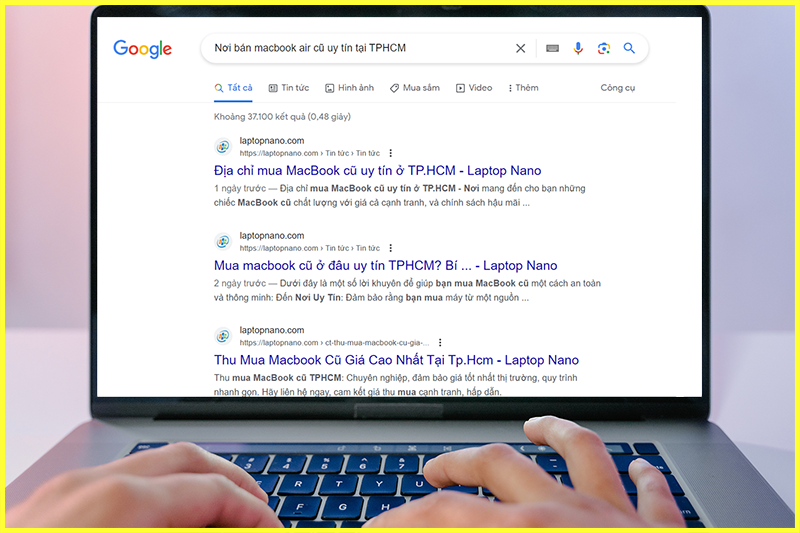Macbook Air cũ - một lựa chọn tuyệt vời cho những ai đang tìm kiếm một chiếc laptop của Apple với mức giá phải chăng. Với thiết kế mỏng nhẹ, hiệu năng ổn định và hệ điều hành MacOS mạnh mẽ, MacBook Air cũ giá rẻ vẫn giữ được giá trị cốt lõi của mình, đáng để cân nhắc nếu bạn không cần thiết phải sở hữu sản phẩm mới nhất.

Tại sao nên chọn MacBook Air cũ?
.png)
Có nhiều lý do để bạn nên chọn MacBook Air cũ như một lựa chọn tốt cho nhu cầu công việc và học tập của mình:
- Giá cả hợp lý: MacBook Air cũ thường có giá rẻ hơn nhiều so với máy mới, đặc biệt là những model đã qua một hoặc hai năm sử dụng. Điều này giúp bạn tiết kiệm một khoản đáng kể, đặc biệt nếu bạn không cần các tính năng nâng cấp mới nhất.
- Hiệu suất ổn định: Dù là dòng máy cũ, nhưng hiệu suất của MacBook Air vẫn rất tốt cho hầu hết các nhu cầu sử dụng hàng ngày như lướt web, soạn thảo văn bản, xử lý hình ảnh cơ bản, và thậm chí một số công việc chỉnh sửa video nhẹ. Nếu nhu cầu sử dụng cao như chỉnh sửa ảnh, Edit Video, Lập trình…thì Macbook Pro cũ là lựa chọn tuyệt vời
- Bền bỉ và đáng tin cậy: Apple được biết đến với chất lượng sản phẩm cao, và MacBook Air không phải là ngoại lệ. Nếu máy đã được bảo dưỡng tốt, một chiếc MacBook Air cũ có thể tiếp tục hoạt động ổn định trong nhiều năm.
- Hệ điều hành MacOS: Với MacBook Air cũ, bạn vẫn sẽ được trải nghiệm hệ điều hành MacOS, với giao diện đẹp mắt, mượt mà, và tốt cho những ai đang sử dụng các sản phẩm khác của Apple như iPhone hay iPad, nhờ tính năng liên kết tốt giữa các thiết bị.
- Môi trường: Cuối cùng, việc mua một chiếc MacBook Air cũ cũng đồng nghĩa với việc bạn đang giúp đỡ môi trường. Thay vì sản xuất một chiếc máy mới, bạn đang tái sử dụng một sản phẩm đã tồn tại, giúp giảm lượng phế liệu công nghệ.
Tuy nhiên, khi mua một chiếc MacBook Air cũ, bạn cần chắc chắn rằng bạn mua từ nguồn cung cấp đáng tin cậy, và nên kiểm tra kỹ lưỡng tình trạng của máy trước khi mua. Hãy tìm xem lại bài viết riêng hướng dẫn cách kiểm tra Macbook cũ chi tiết từ A đến Z.
Lưu ý khi mua MacBook Air cũ
Khi mua một chiếc MacBook Air cũ, có một số điều quan trọng cần lưu ý để đảm bảo bạn nhận được một sản phẩm chất lượng và xứng đáng với số tiền bạn chi trả:
- Kiểm tra tình trạng máy: Đảm bảo rằng tất cả các thành phần của máy đều hoạt động tốt. Kiểm tra màn hình, bàn phím, trackpad, cổng kết nối, loa, và camera. Nếu có thể, hãy thử cài đặt và chạy một số ứng dụng nặng để kiểm tra hiệu suất của máy.
.png)
- Kiểm tra tình trạng pin: Trạng thái pin là một yếu tố quan trọng khi mua MacBook cũ. Để kiểm tra, bạn có thể truy cập "System Report" trong "About This Mac", sau đó đi đến phần "Power". Số chu kỳ nạp sẽ cho biết pin đã sử dụng được bao lâu, và "Condition" sẽ cho biết tình trạng hiện tại của pin.
.png)
- Xác minh nguồn gốc và bảo hành: Đảm bảo rằng máy bạn mua không phải là hàng giả, hàng nhái hoặc hàng trộm cắp. Hãy yêu cầu xem hóa đơn mua hàng gốc, và kiểm tra thông tin bảo hành nếu có.
.png)
- Kiểm tra cấu hình phần cứng: Đảm bảo rằng cấu hình phần cứng của máy đúng với những gì được quảng cáo. Bạn có thể kiểm tra thông tin này trong mục "About This Mac".
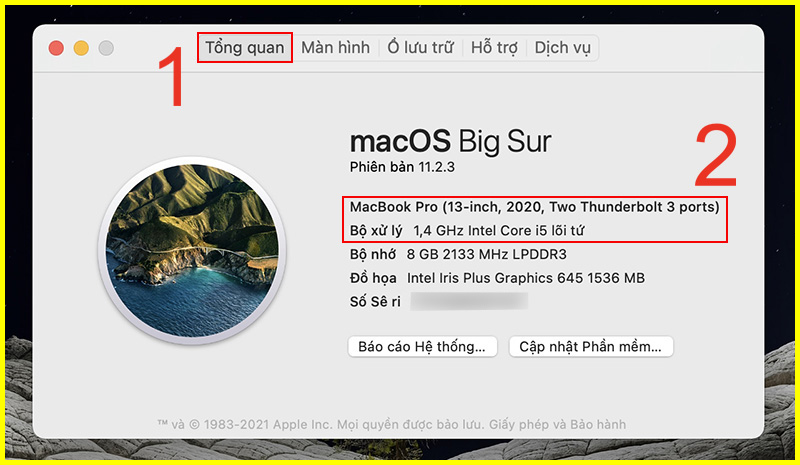
- Kiểm tra thông tin tài khoản iCloud: Nếu máy đang đăng nhập vào một tài khoản iCloud, hãy yêu cầu người bán đăng xuất. Nếu không, bạn có thể gặp rắc rối với tính năng "Find My Mac" và các vấn đề liên quan đến quyền sở hữu.

- Mua từ nguồn tin cậy: Cuối cùng, mua máy từ cửa hàng bán laptop cũ uy tín đáng tin cậy. Điều này có thể là từ một cửa hàng uy tín, một trang web mua bán uy tín, hoặc từ một người bạn hoặc người thân mà bạn tin tưởng.
.png)
Việc mua một chiếc MacBook Air cũ có thể là một cách tuyệt vời để tiết kiệm tiền, nhưng hãy đảm bảo rằng bạn đã làm đủ nghiên cứu và kiểm tra kỹ trước khi quyết định mua.
So sánh giữa các phiên bản MacBook Air cũ
Khi so sánh các phiên bản MacBook Air cũ, bạn cần xem xét một số yếu tố quan trọng như hiệu năng, thiết kế, thời lượng pin, cổng kết nối và giá. Dưới đây là một cách so sánh tổng quát giữa ba phiên bản: MacBook Air 2017, 2018 và 2020.
MacBook Air 2017
MacBook Air 2017 được trang bị chip Intel Core i5, 8GB RAM, và ổ SSD 128GB hoặc 256GB. Máy này còn sở hữu thiết kế truyền thống của MacBook Air với cổng USB-A, Thunderbolt 2 và khe cắm thẻ SD. Thời lượng pin của máy này là lên đến 12 giờ.
MacBook Air 2018
MacBook Air 2018 được cải tiến với chip Intel Core i5 thế hệ 8, 8GB RAM, và ổ SSD từ 128GB đến 1.5TB. Máy sử dụng thiết kế mới với màn hình Retina, cổng USB-C/Thunderbolt 3, và không còn khe cắm thẻ SD. Thời lượng pin tương tự như phiên bản 2017.
MacBook Air 2020
MacBook Air 2020 được trang bị chip Intel Core i3, i5 hoặc i7 thế hệ 10, hoặc chip M1 của Apple, với RAM từ 8GB đến 16GB, và ổ SSD từ 256GB đến 2TB. Thiết kế của máy tương tự như phiên bản 2018, nhưng cải tiến với bàn phím scissor-switch mới. Thời lượng pin của máy này là lên đến 18 giờ với chip M1.
Tóm lại, MacBook Air 2020 sẽ cung cấp hiệu năng mạnh mẽ nhất, nhưng cũng có giá cao nhất. MacBook Air 2018 có hiệu năng và dung lượng Pin tương đương 2017 nhưng có giá cao hơn nhiều so với bản 2017. MacBook Air 2017 sẽ là lựa chọn thông minh, cân bằng giữa hiệu năng và giá rẻ và là sản phẩm “đáng đồng tiền bác gạo” trong năm 2023”.
Cách test macbook air cũ
Khi mua một chiếc MacBook Air cũ, bạn nên kiểm tra cẩn thận để đảm bảo rằng mọi thứ đều hoạt động tốt. Dưới đây là các bước mà bạn có thể thực hiện để kiểm tra:
- Khởi động MacBook: Bắt đầu bằng việc khởi động máy. Đảm bảo rằng nó khởi động nhanh chóng và không có dấu hiệu nghiêm trọng của lỗi phần cứng.

- Kiểm tra màn hình: Mở một ứng dụng hoặc trang web có màu trắng để kiểm tra các điểm chết hoặc lỗi pixel trên màn hình. Đảm bảo rằng độ sáng có thể điều chỉnh lên và xuống một cách thích hợp.
.png)
- Kiểm tra bàn phím và trackpad: Đảm bảo rằng tất cả các phím trên bàn phím và trackpad đều hoạt động đúng. Kiểm tra cả các phím chức năng như phím tăng giảm âm lượng, phím tăng giảm độ sáng, vv.
.png)
- Kiểm tra cổng kết nối: Mang theo một ổ đĩa USB hoặc một thiết bị khác để kiểm tra tất cả các cổng kết nối.
.png)
- Kiểm tra âm thanh-webcam và micro: Mở một video hoặc một bài hát để kiểm tra loa. Đảm bảo rằng âm thanh rõ ràng và không bị méo tiếng.Mở FaceTime hoặc một ứng dụng khác để kiểm tra webcam và micro. Đảm bảo rằng hình ảnh rõ ràng và âm thanh được thu âm tốt.
.png)
.png)
.png)
.png)
.png)
- Kiểm tra thời lượng pin: Kiểm tra số chu kỳ nạp pin trong "System Report" để xem tình trạng pin. Bạn cũng nên sử dụng máy trong một thời gian để kiểm tra thời lượng pin thực tế.
.png)
.png)
.png)
- Kiểm tra thông tin phần cứng: Truy cập "About This Mac" để xem thông tin về CPU, RAM, dung lượng lưu trữ, và phiên bản hệ điều hành.
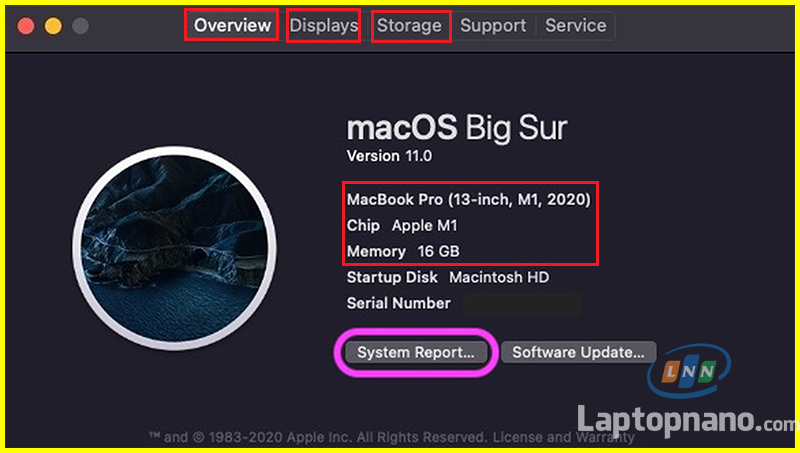
- Kiểm tra nguồn gốc: Hãy yêu cầu xem hóa đơn mua hàng gốc, và kiểm tra thông tin bảo hành nếu có.
.png)
.png)
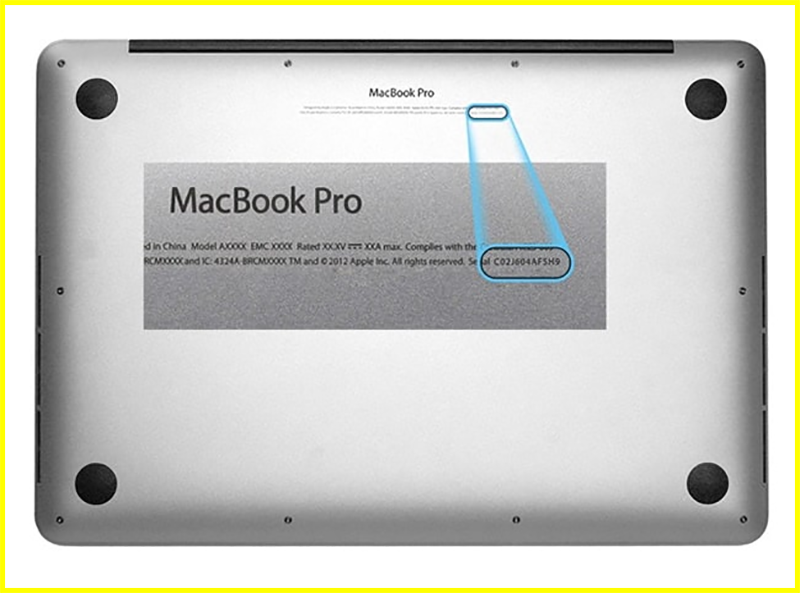
.png)
.png)
- Kiểm tra ổ đĩa SSD: Sử dụng ứng dụng "Disk Utility" để kiểm tra ổ đĩa SSD. Ổ đĩa SSD có thể bị hỏng do việc sử dụng nhiều, nên hãy đảm bảo rằng ổ đĩa hoạt động tốt.
- Kiểm tra không gian lưu trữ: Hãy chắc chắn rằng dung lượng lưu trữ của MacBook Air đúng như quảng cáo. Bạn có thể kiểm tra điều này trong "About This Mac".

- Kiểm tra iCloud và Find My Mac: Đảm bảo rằng MacBook Air không liên kết với tài khoản iCloud nào và Find My Mac đã được tắt. Điều này quan trọng để bạn có thể cài đặt tài khoản iCloud của mình và để tránh bất kỳ vấn đề nào có thể phát sinh sau khi mua.
.png)
- Kiểm tra Wi-Fi và Bluetooth: Kết nối MacBook Air đến một mạng Wi-Fi để kiểm tra xem liệu máy có kết nối và truy cập Internet tốt không. Hãy cũng kiểm tra xem Bluetooth có hoạt động tốt không.
- Chạy phần mềm kiểm tra phần cứng: Apple có một công cụ gọi là Apple Hardware Test (AHT) hoặc Apple Diagnostics (cho các model mới hơn), giúp bạn kiểm tra có lỗi phần cứng nào trên máy không.
.png)
Hãy nhớ rằng, khi mua một chiếc MacBook Air cũ, đôi khi có thể cần phải nhượng bộ một số yếu tố nhỏ như một vài vết xước nhỏ. Tuy nhiên, hãy chắc chắn rằng mọi thứ quan trọng đều hoạt động tốt, và rằng bạn hài lòng với tình trạng chung của máy trước khi mua.
Nơi bán macbook air cũ uy tín tại TPHCM
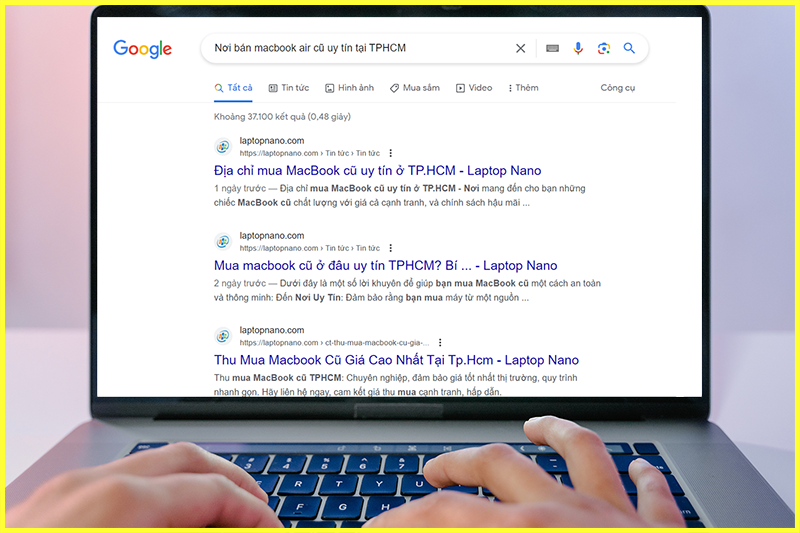
Bạn đang tìm kiếm một chiếc MacBook Air cũ chất lượng tại TPHCM? Không cần tìm nữa, vì LAPTOP NANO chính là địa chỉ bán laptop cũ uy tín đáng tin cậy mà bạn cần. Chúng tôi đảm bảo cung cấp cho bạn những sản phẩm MacBook Air cũ chất lượng cao, đã được kiểm tra kỹ lưỡng và bảo dưỡng định kỳ để đảm bảo hiệu suất hoạt động tối ưu.
Với kinh nghiệm lâu năm trong lĩnh vực máy tính xách tay cũ, chúng tôi tại LAPTOP NANO hiểu rõ nhu cầu và mong muốn của khách hàng. Chúng tôi tự hào cung cấp một dịch vụ chuyên nghiệp, thân thiện, cùng với sự tư vấn tận tâm để giúp bạn tìm ra sản phẩm phù hợp nhất với nhu cầu và ngân sách của mình.
Tại LAPTOP NANO, bạn không chỉ mua được một chiếc MacBook Air cũ chất lượng, mà còn được hỗ trợ sau mua hàng tận tình, với chế độ bảo hành lên đến 12 tháng, hỗ trợ kỹ thuật nhanh chóng, và chính sách đổi trả trong trường hợp không hài lòng với sản phẩm.
Hơn nữa, việc mua MacBook Air cũ tại LAPTOP NANO cũng giúp bạn tiết kiệm đáng kể so với việc mua mới, mà vẫn giữ được hiệu năng và độ bền mà MacBook cũ mang lại. Với các phiên bản từ MacBook Air 2017, 2018 đến 2020, bạn sẽ có đầy đủ lựa chọn tùy theo nhu cầu của mình.
Nếu bạn đang tìm kiếm một địa chỉ bán MacBook Air cũ uy tín tại TPHCM, hãy đến với LAPTOP NANO - chúng tôi không chỉ bán máy tính, mà còn đảm bảo rằng bạn sẽ có trải nghiệm mua sắm tốt nhất.
Lời kết:
Nắm bắt cơ hội sở hữu chiếc MacBook Air cũ chất lượng từ LAPTOP NANO ngay hôm nay. Dù bạn là người dùng cá nhân, học sinh, sinh viên, hay doanh nhân, chúng tôi cam kết cung cấp cho bạn giải pháp tốt nhất phù hợp với nhu cầu và ngân sách của bạn. Hãy đến với chúng tôi để trải nghiệm sự khác biệt trong cách mua sắm và hỗ trợ khách hàng - LAPTOP NANO, Địa chỉ mua MacBook cũ uy tín ở TP.HCM. Hãy liên hệ với chúng tôi ngay hôm nay, và bạn sẽ thấy rằng việc sở hữu một chiếc MacBook Air chất lượng chưa bao giờ dễ dàng đến thế.


















.png)
.png)
.png)
.png)
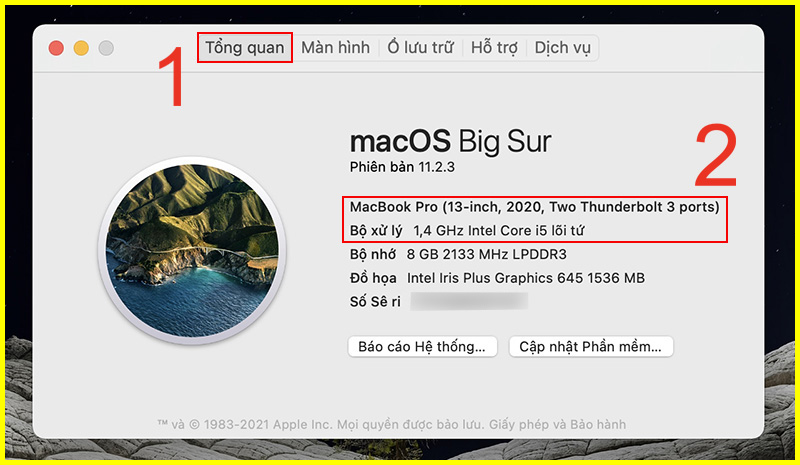

.png)

.png)
.png)
.png)
.png)
.png)
.png)
.png)
.png)
.png)
.png)
.png)
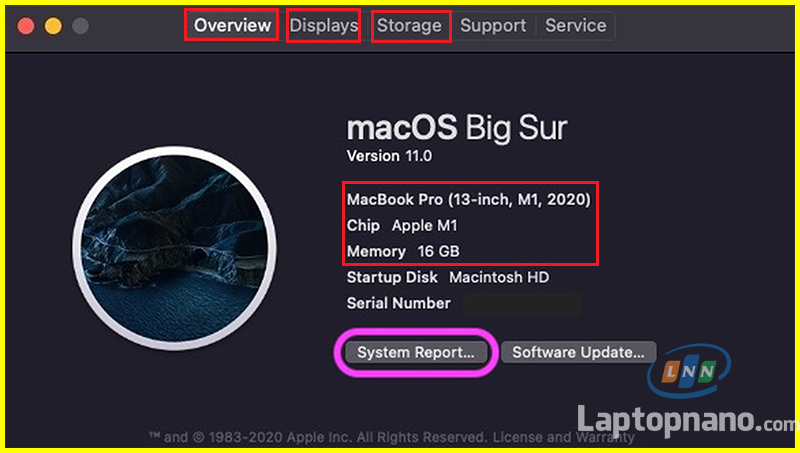
.png)
.png)
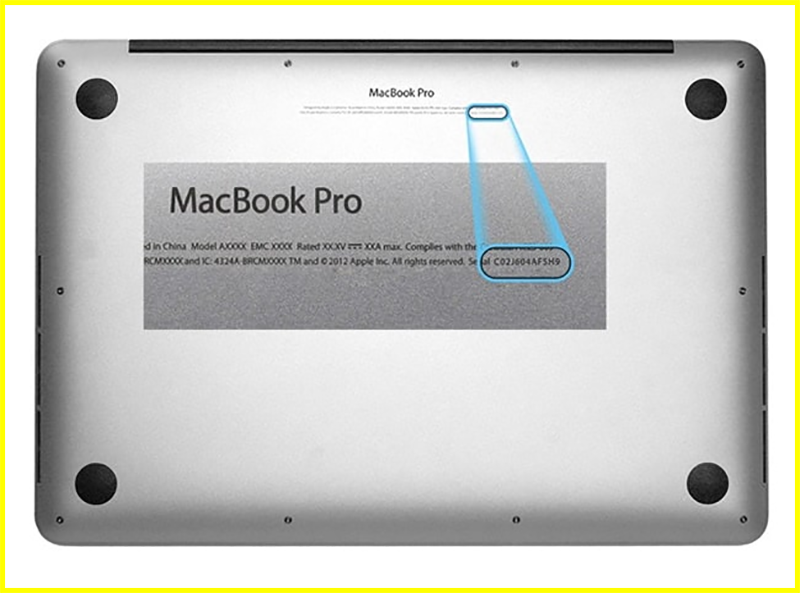
.png)
.png)

.png)
.png)